XServidor XSDL -
Servidor X Window System, completo y totalmente funcional.
Servidor X Window System / X11 para Android, completo y totalmente funcional, con servidor PulseAudio incluido.
Puede usarlo para transmitir aplicaciones desde su PC con Linux o para iniciar Linux instalado en su Android (la instalación de Linux se realiza a través de una aplicación separada).
La aceleración 3D y OpenGL no son compatibles. Si está iniciando clientes X desde una PC, puede instalar VirtualGL para usar OpenGL.
Toque la pantalla con dos dedos para enviar clic con el botón derecho del mouse, con tres dedos para enviar clic con el botón central. También puede presionar el botón de su lápiz óptico o usar el mouse Bluetooth.
Desliza dos dedos para desplazarte por los documentos.
El desplazamiento con el dedo es compatible con dispositivos seleccionados. Si tiene un dispositivo Galaxy S4/Note 3, habilite AirView en la configuración del sistema para usarlo.
Para invocar el teclado, presione la tecla Atrás. La entrada de texto que no esté en inglés no es compatible con la terminal, pero funciona en aplicaciones GUI.
Si no ves la tecla Atrás, deslízate hacia arriba desde la parte inferior de la pantalla.
Si tiene la tecla Menú de hardware, enviará Ctrl-Z (Deshacer en la mayoría de las aplicaciones).
Puede desactivar el giroscopio en Emulación del mouse → Avanzado → Giroscopio .
Puede habilitar la orientación de la pantalla vertical y la profundidad de color de 24 bpp en Cambiar configuración del dispositivo → Vídeo .
Para configurar el número de pantalla personalizado, vaya a Cambiar configuración del dispositivo → Parámetros de la línea de comando → cambie los parámetros a XSDL :123 , presione OK , donde 123 es su número de pantalla. XSDL escuchará en el puerto TCP 6123. También puede pasar otros parámetros al servidor X usando este cuadro de diálogo.
Para conectarse al administrador de pantalla en su PC, agregue el parámetro -query your.PC.IP.address a la línea de comando de Xserver, luego configure su administrador de pantalla.
Si tiene XDM, deberá eliminar una línea que comienza con :0 de /etc/X11/xdm/Xservers , agregar * a /etc/X11/xdm/Xaccess y configurar DisplayManager*authorize: false en /etc/X11 /xdm/xdm-config , para deshabilitar el servidor X local y permitir conexiones desde direcciones IP externas.
Si desea que la extensión SHM funcione en el chroot de Linux, descargue el archivo libandroid-shmem.so desde aquí:
https://github.com/pelya/cuntubuntu/tree/master/dist
cópielo en chroot, establezca el indicador ejecutable y ejecútelo en chroot antes que otros comandos:
exportar LD_PRELOAD=/path/to/libandroid-shmem.so
Archivo .APK para carga lateral y versiones antiguas:
https://sourceforge.net/projects/libsdl-android/files/apk/XServer-XSDL/
Fuentes:
https://github.com/pelya/commandergenius/tree/sdl_android/project/jni/application/xserver
Novedades de la última versión 1.20.51
Última actualización el 16 de marzo de 2021 Rueda del mouse fijaOpción para desactivar el servidor PulseAudio

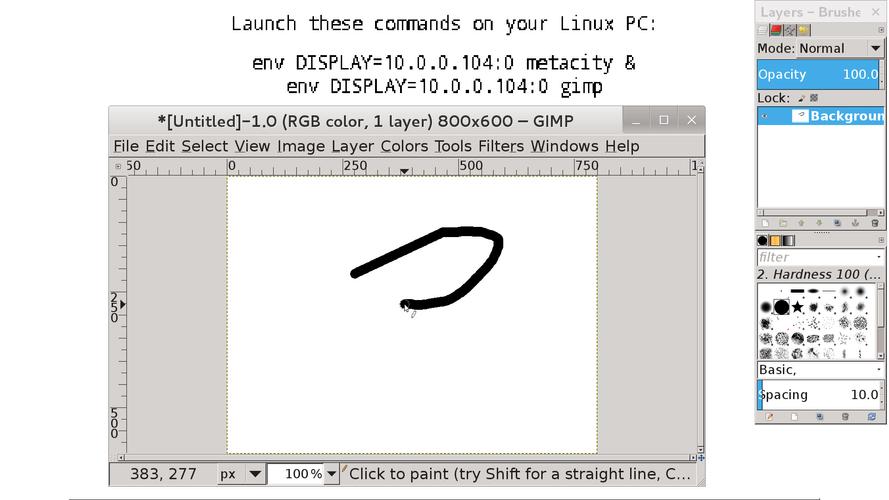
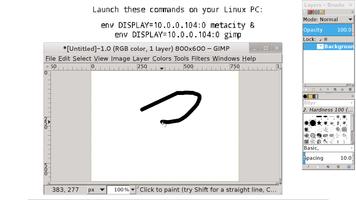
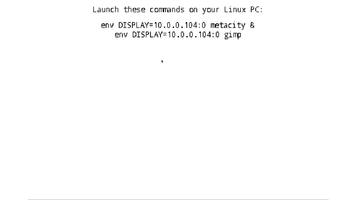
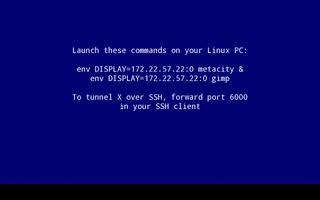
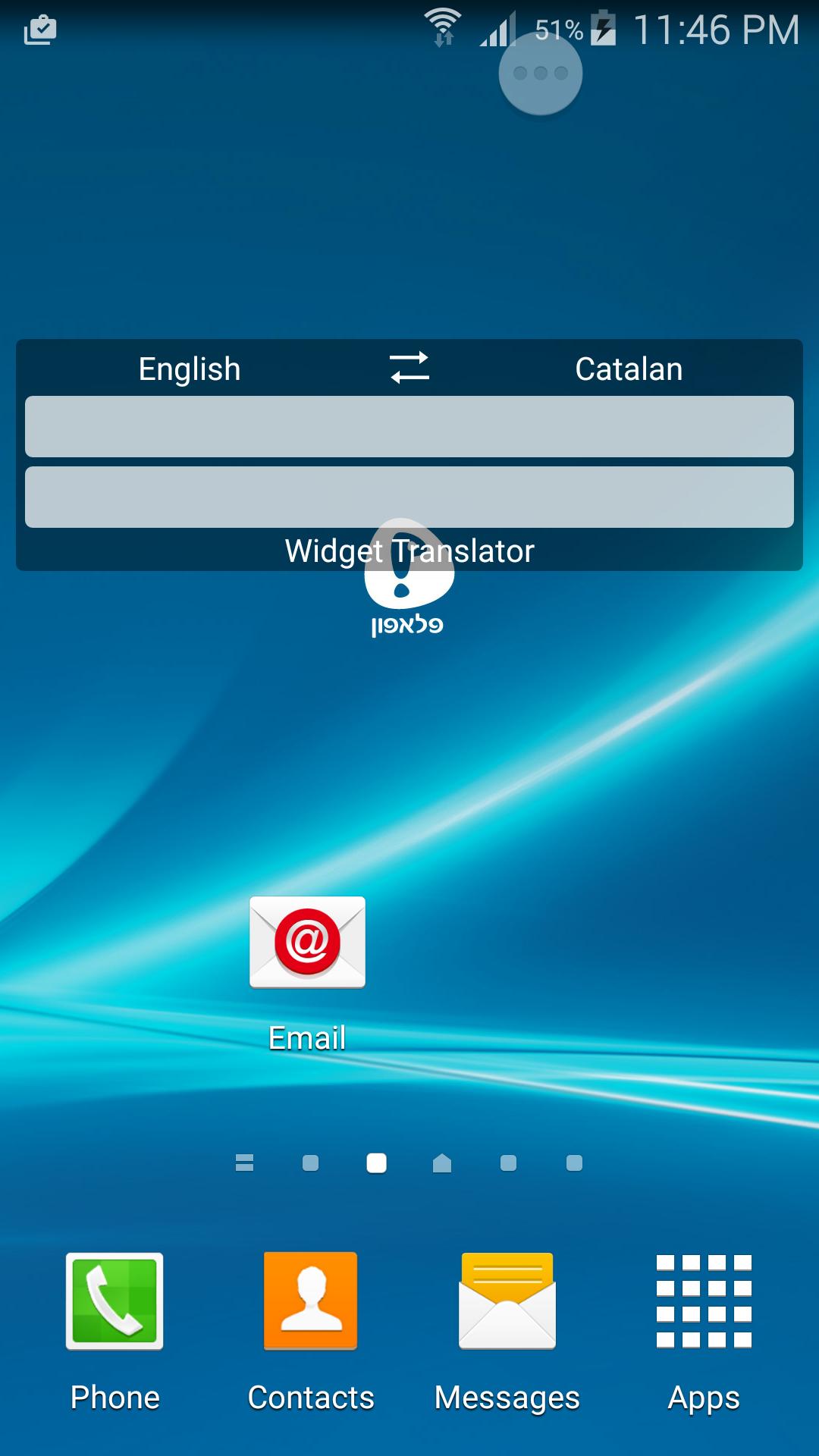
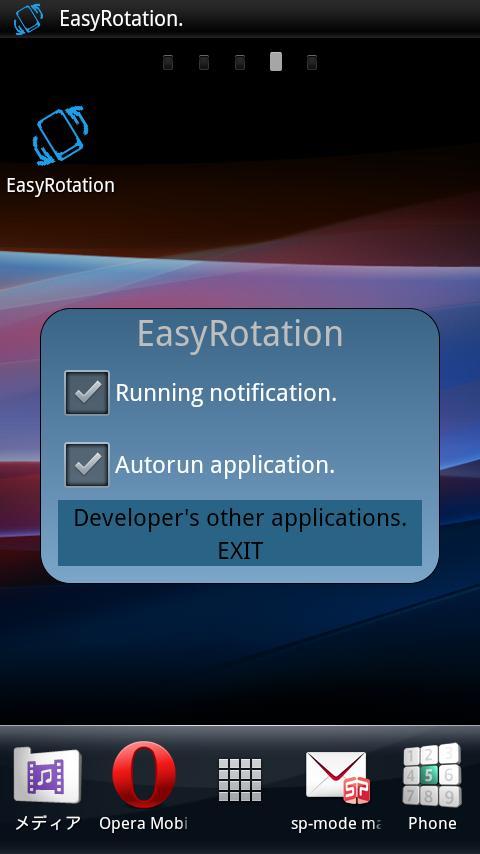
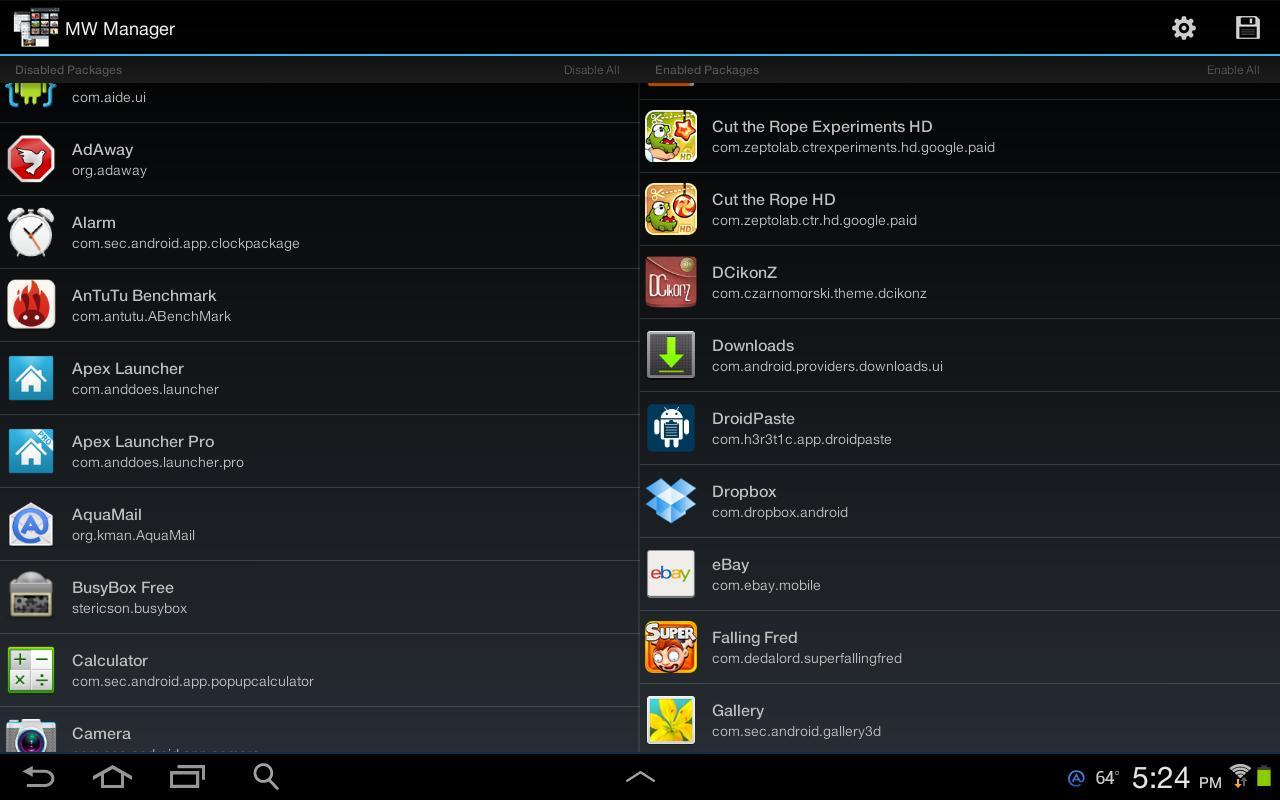
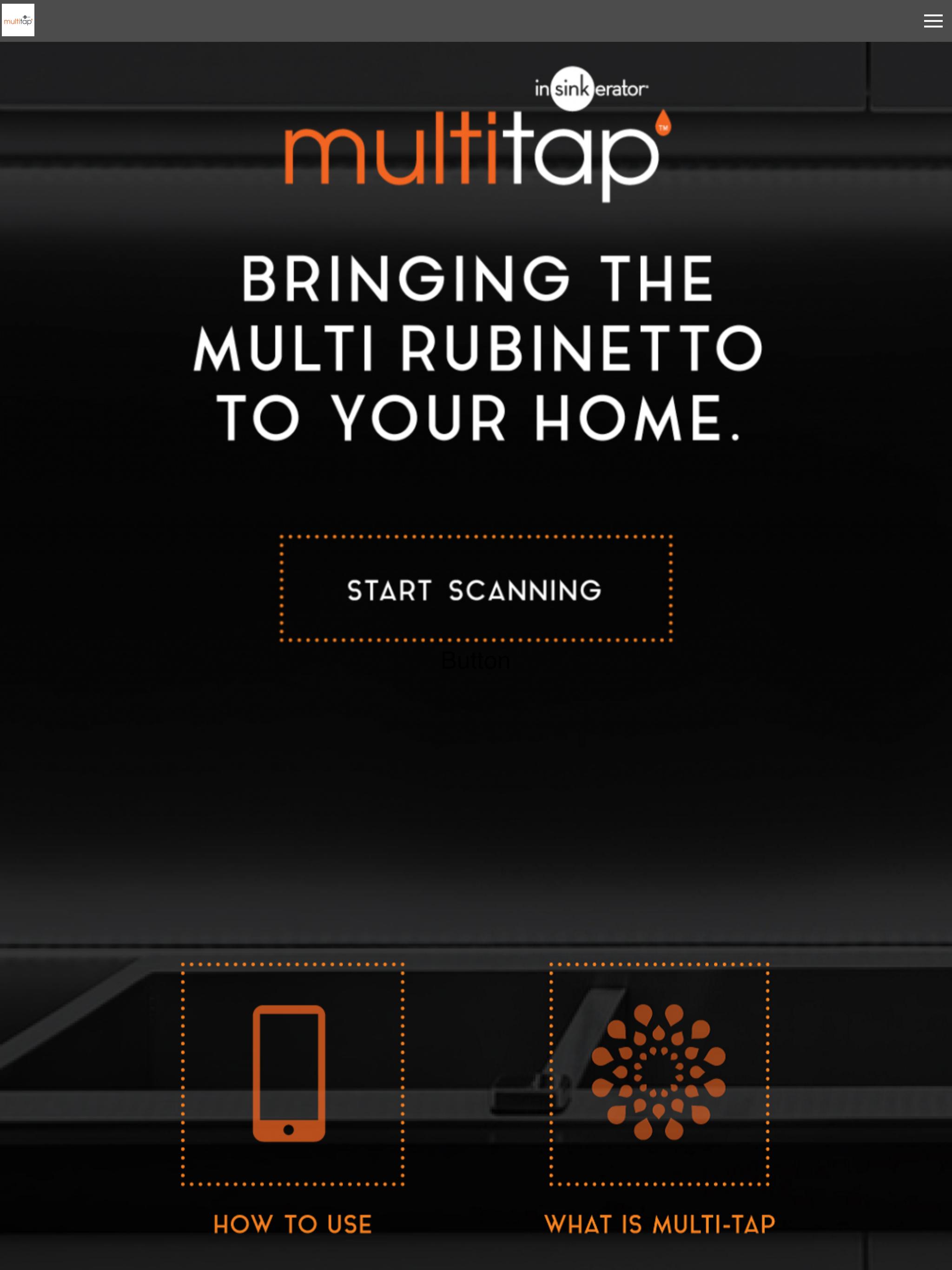
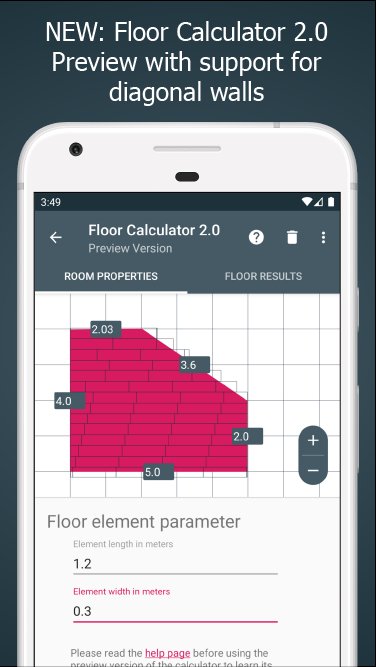
![[CM13] MIUI V7 CM12.x/CM13](https://images.28125.net/uploads/20251227/logo_694f53ee2f6d51.jpg)


